iPod touch Användarhandbok
- Välkommen
- Nyheter i iOS 12
-
- Väcka och låsa upp
- Lära dig grundläggande gester
- Utforska hemskärmen och appar
- Ändra inställningarna
- Ta en skärmavbild
- Justera volymen
- Ändra eller stänga av ljudet
- Söka efter innehåll
- Använda och anpassa Kontrollcenter
- Visa och ordna vyn Idag
- Nå funktioner från låsskärmen
- Resa med iPod touch
- Ställa in skärmtid, kvoter och begränsningar
- Synkronisera iPod touch med iTunes
- Ladda och övervaka batteriet
- Lär dig vad statussymbolerna betyder
-
- Tillbehör som följer med iPod touch
- Ansluta Bluetooth-enheter
- Strömma ljud och video till andra enheter
- Styra ljud på flera enheter
- AirPrint
- Använda Magic Keyboard
- Handoff
- Använda universella urklipp
- Ringa och besvara Wi-Fi-samtal
- Använda iPhone för att dela en Wi‑Fi-anslutning
- Överföra filer med iTunes
-
-
- Starta om iPod touch
- Tvinga iPod touch att starta om
- Uppdatera iOS-programvara
- Säkerhetskopiera iPod touch
- Återställa iPod touch-inställningarna till förvalen
- Återskapa iPod touch
- Sälja eller ge bort iPod touch
- Radera allt innehåll och alla inställningar
- Installera eller ta bort konfigurationsprofiler
-
- Komma igång med hjälpmedelsfunktioner
- Hjälpmedelsgenvägar
-
-
- Aktivera och öva på VoiceOver
- Ändra inställningar för VoiceOver
- Lära dig VoiceOver-gester
- Styra iPod touch med VoiceOver-gester
- Styra VoiceOver med rotorn
- Använda tangentbordet på skärmen
- Skriva med fingret
- Styra VoiceOver med Magic Keyboard
- Skriva punktskrift på skärmen med hjälp av VoiceOver
- Använda en punktskriftsdisplay
- Använda VoiceOver i appar
- Läsa upp markering, läs upp skärm, tal vid skrift
- Zooma in på skärmen
- Förstorare
- Skärminställningar
-
- Guidad åtkomst
- Copyright
Hitta platser i Kartor på iPod touch
Använd appen Kartor ![]() till att hitta platser, sevärdheter och tjänster.
till att hitta platser, sevärdheter och tjänster.
Om du installerar appar med karttillägg kan du kanske göra saker som att boka bord på en restaurang och boka skjuts så att du kan ta dig dit. Du hittar appar som fungerar med Kartor i App Store.
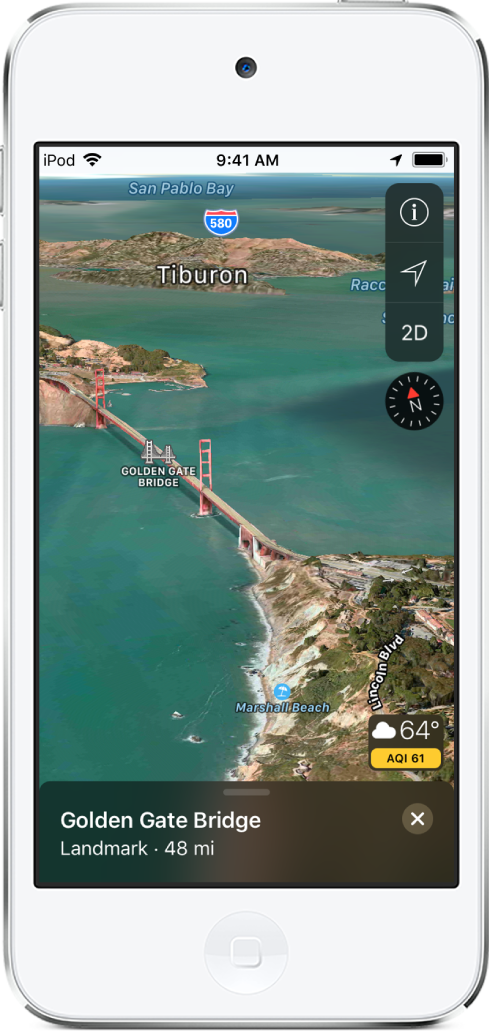
Söka efter en plats
Fråga Siri. Du kan t.ex. säga: ”Visa Öresundsbron.” Läs om hur du frågar Siri.
Utan att fråga Siri kan du också trycka på sökfältet och sedan börja skriva namnet på platsen.
Du kan söka efter en plats på olika sätt. Exempel:
Korsning (”Östgötagatan och Folkungagatan”)
Område (”Birkastan”)
Landmärke (”slottet”)
Postnummer (”115 57”)
Företag (”bio”, ”restauranger Paris”, ”Apple Inc New York”)
Svep uppåt för att se alla träffar. Tryck på en plats för att se mer information om den. För att få en kör-, kollektivtrafiks- eller gångrutt trycker du på Färdbeskrivning i den information som visas för den platsen.
Hitta sevärdheter, tjänster med mera i närheten
Fråga Siri. Du kan t.ex. säga: ”Hitta en bensinstation” eller ”Hitta kaffe i närheten”.Läs om hur du frågar Siri.
Utan att fråga Siri kan du trycka på sökfältet och sedan på en kategori som Mat eller Shopping.
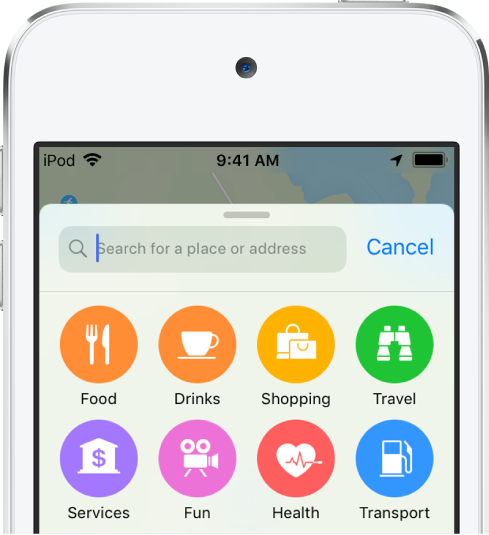
Svep uppåt för att se alla träffar. Tryck på en träff för att se mer information om den. För att få en kör-, kollektivtrafiks- eller gångrutt trycker du på Färdbeskrivning i den information som visas för den träffen.
Förslag om platser i närheten är inte tillgängligt i alla regioner. Se webbplatsen Tillgängliga funktioner i iOS.
Ändra det område som söks av i närheten
Om du söker efter sevärdheter, tjänster eller produkter i närheten kan du ändra sökområdet.
Dra kartan till ett annat område eller zooma in eller ut och tryck sedan på knappen Sök här längst ned på skärmen.
Hitta rätt på flygplatsen eller det stora köpcentret
Öppna Kartor när du befinner dig på flygplatsen eller i shoppingcentret.
Tryck på
 för att visa din aktuella plats.
för att visa din aktuella plats.Tryck på Visa insidan.
Om du vill hitta tjänster i närheten trycker du på en kategori (som Mat, Toaletter eller Kläder) längst ned eller till vänster på skärmen och sveper sedan uppåt för att se alla träffar listade i alfabetisk ordning.
Tryck på en träff för att se mer information om den.
Om du vill visa kartan för ett annat våningsplan trycker du på knappen som visar våningsplanet (zooma in om du inte ser knappen).
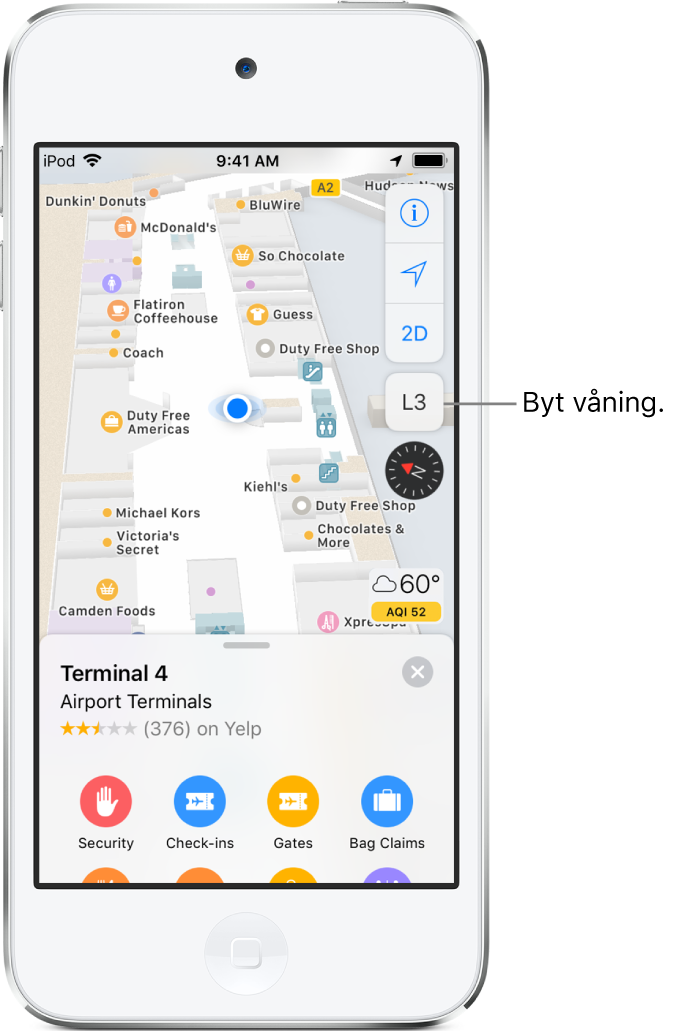
Hjälpa till att förbättra Kartor
Om du vill rapportera en felaktig etikett, en plats som saknas eller ett annat problem i Kartor trycker du på ![]() och sedan på Rapportera ett problem.
och sedan på Rapportera ett problem.